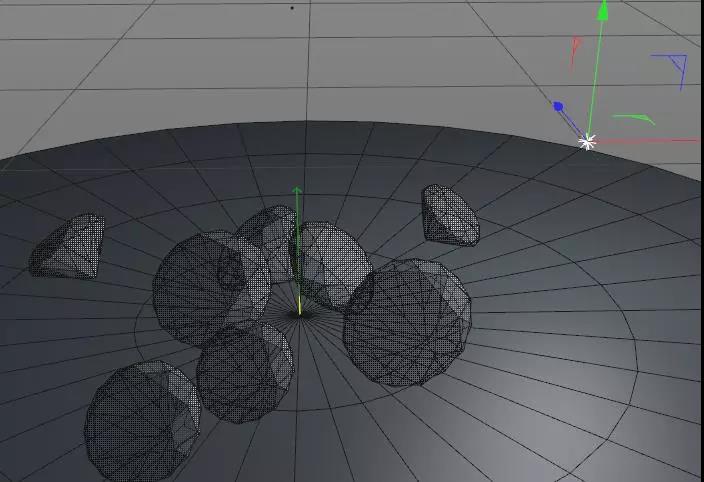C4D是比较好用的建模软件,相信很多朋友都会想要使用C4D制作出漂亮的钻石模型。所以今天就来分享C4D钻石模型制作方法,希望能感到大家。
制作过程:

1、在C4D中创建一个圆盘,设置圆盘分段为1,旋转分段为8,然后转换为可编辑多边形。
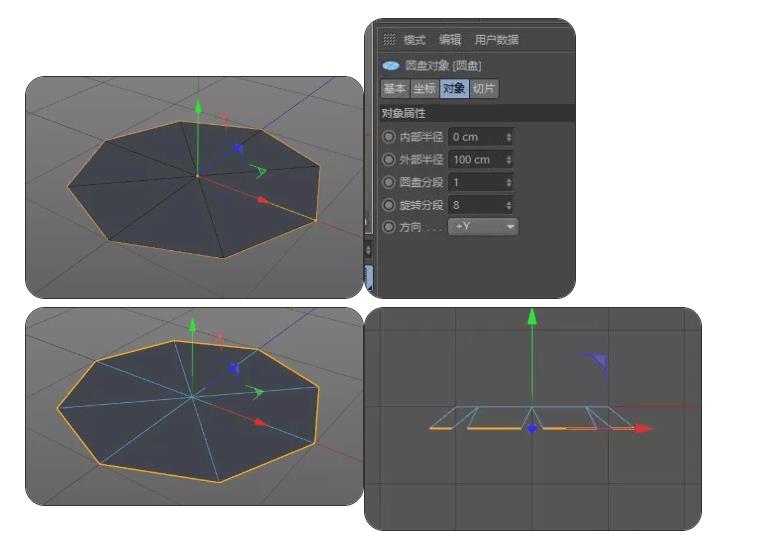
2、在边模式中选择最外的边并挤压,设置偏移为5,取消勾选“保持群组”。
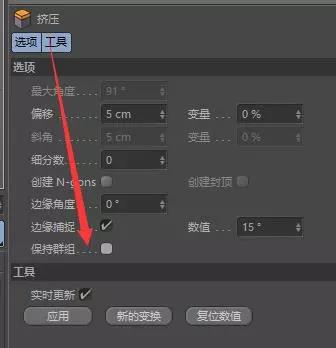
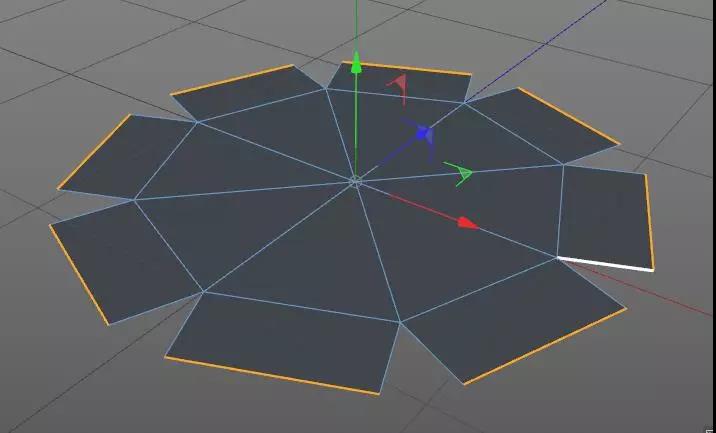
3、使用焊接,将边的两端点焊接到中间点。
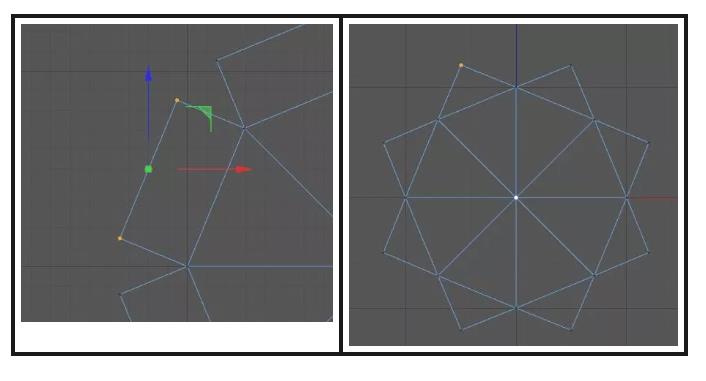
4、右键点击桥接,将焊接点形成的三角面桥接。
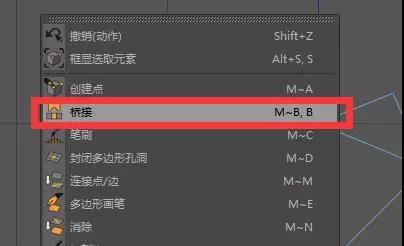

5、选择最下面的边,进行挤压,并在挤压中取消勾选“保持群组”。挤压出来的边使用焊接将两端点焊接到中间点,选中焊接得到的一圈点,在右视图中向下移动,使用桥接工具将焊接点形成的三角面连接。
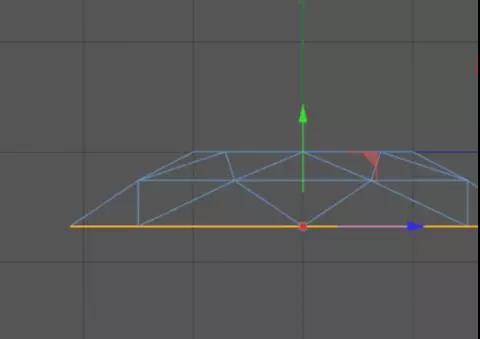
6、选择最下面的边,向下挤压两次,第一次勾选“保持群组”,第二次取消勾选“保持群组”,将挤压后的最下面一圈边向中间缩放。
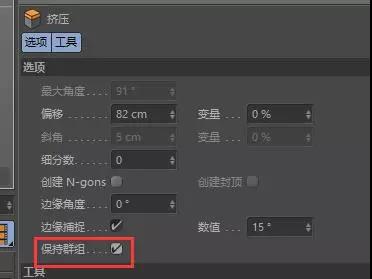
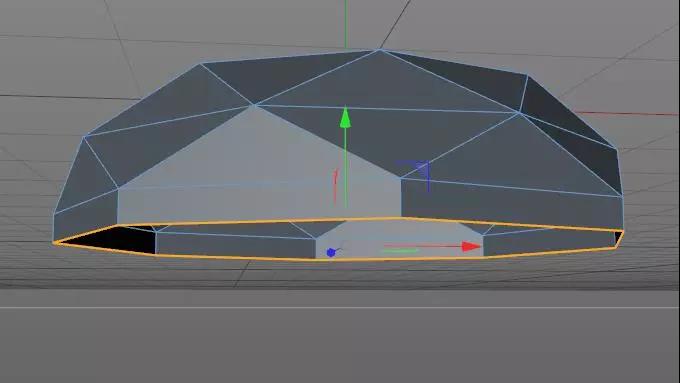
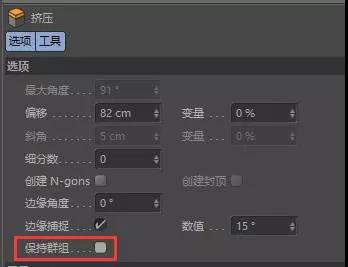
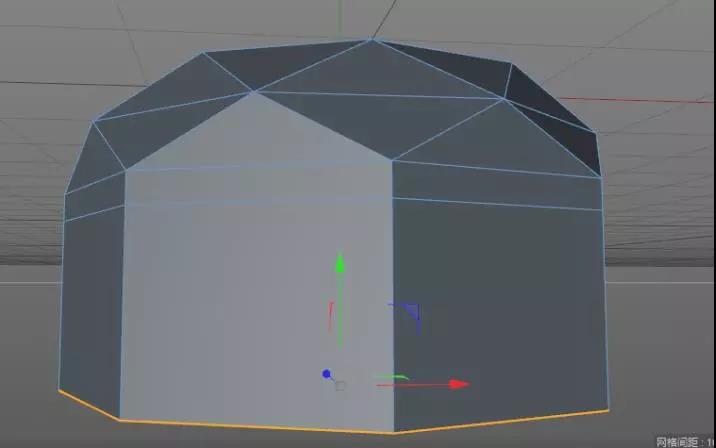
7、选择上面得到的边焊接成三角面,再使用桥接连接三角面,封闭最下面的一圈线。
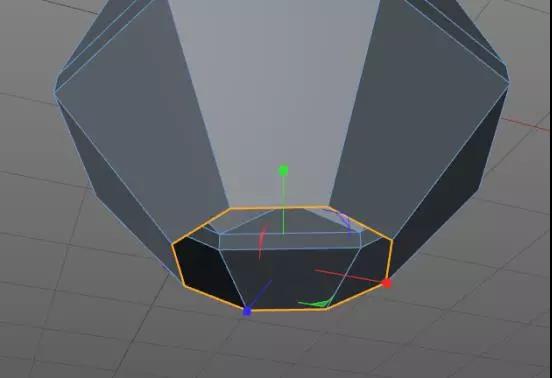
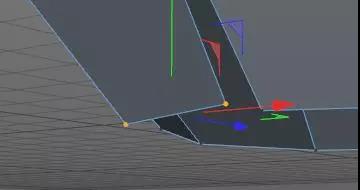
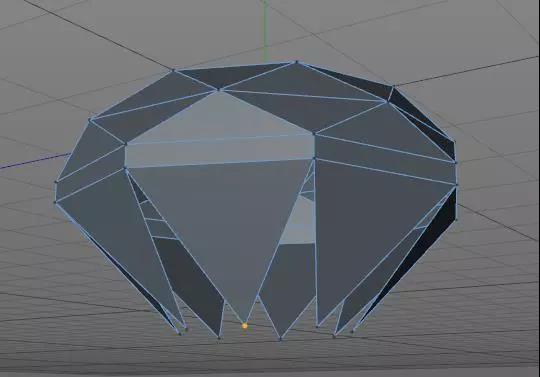
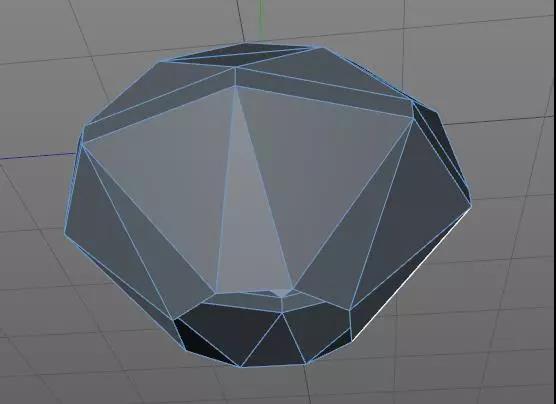
8、右键点击封闭多边形孔洞,向下挤压得到的面,再使用封闭多边形孔洞封闭底部,并旋转面。
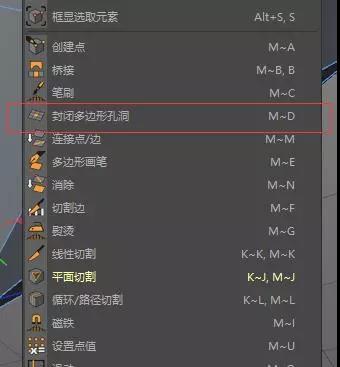

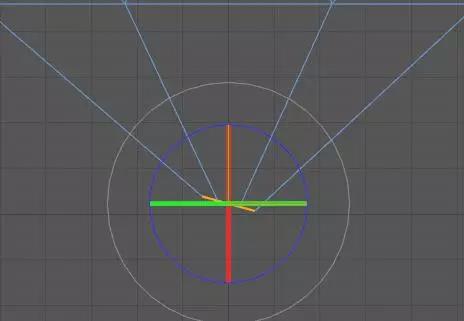
9、选择图中的面,右键点击“连接点/线”,使用切刀工具,连接新的中间点,选择中间点调整位置,使点形成圆形。
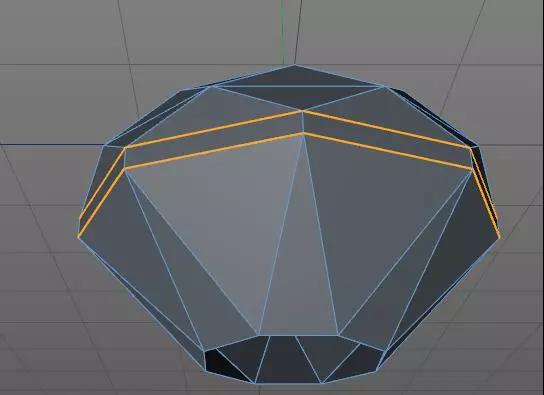
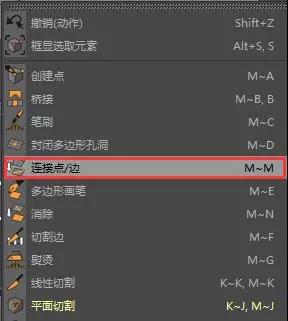
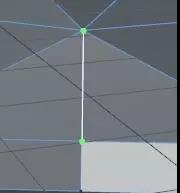
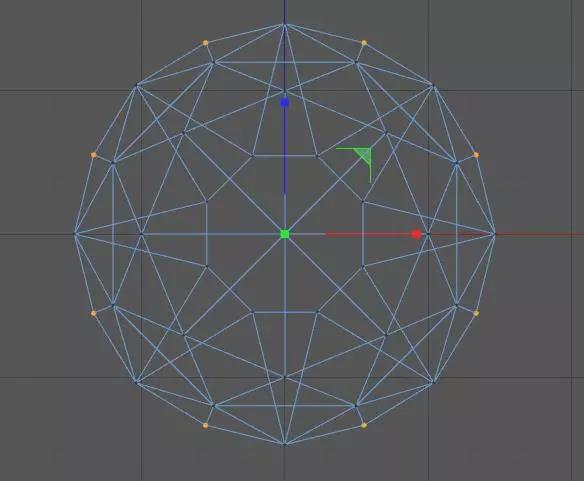
10、在两条环线之间使用线性切割绘制出交叉线条,循环选择线,右键点击消除,选择顶端一圈放射线,右键点击消除。
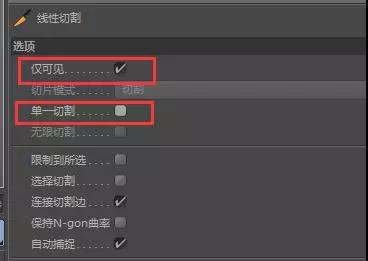
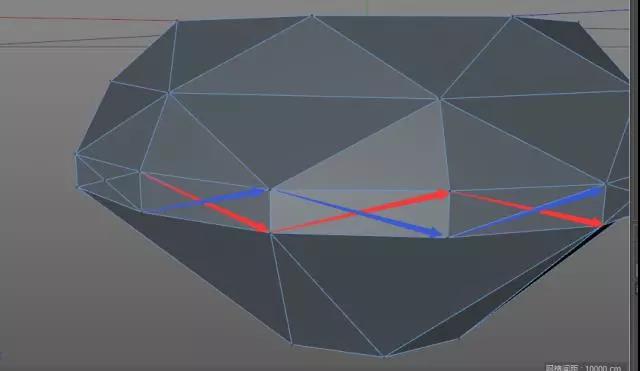
11、双击材质编辑面板,创建一个钻石材质球,在材质编辑器中点击透明,调整折射率为2.41。
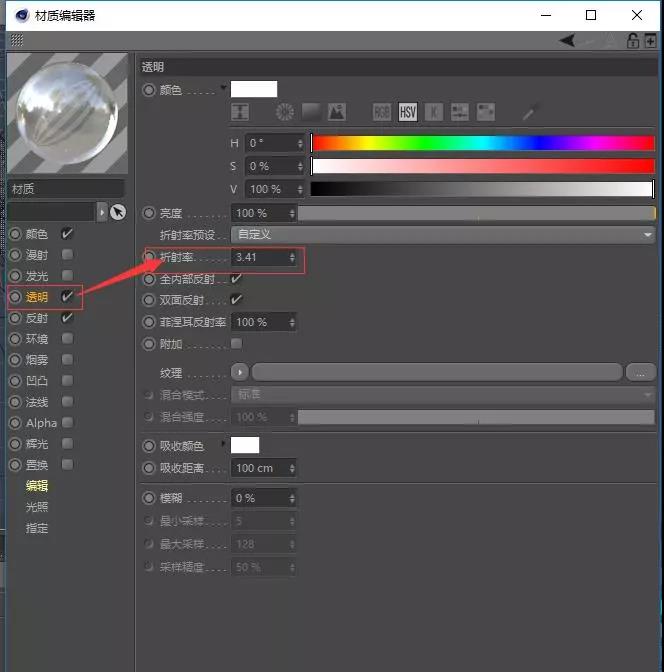
12、点击“光照”,勾选“产生焦散”与“接收焦散”。
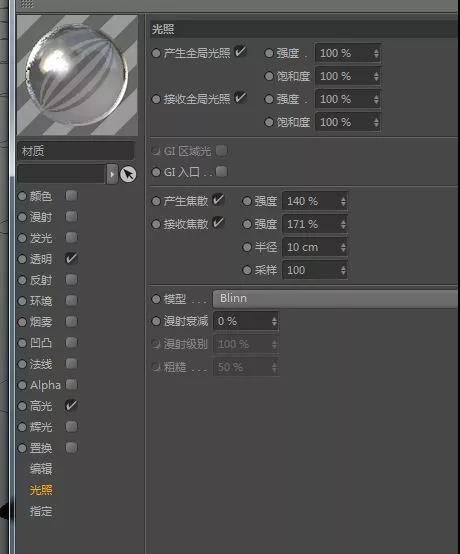
13、在钻石中间创建一个点光源,设置强度为150,投影为光线跟踪(强烈)。
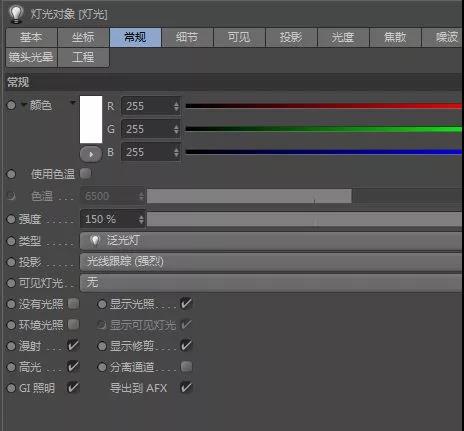
14、点击焦散,勾选“表面焦散”,设置能量为200,光子为30000。
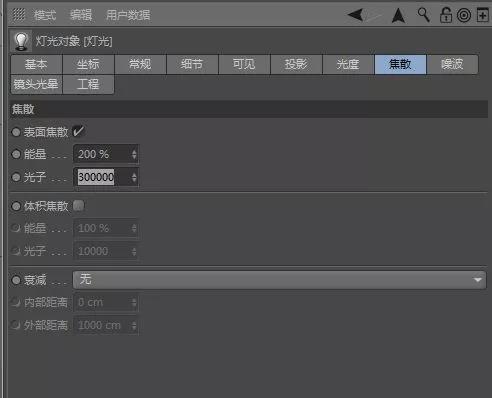
15、在渲染设置中,点击焦散,勾选“表面焦散”。
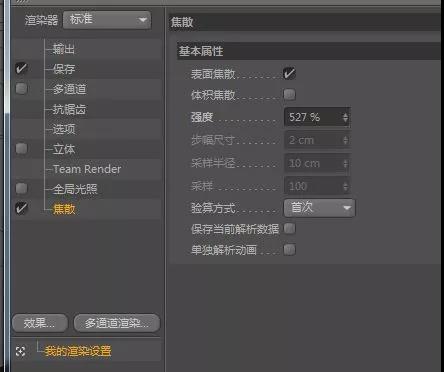
16、开始渲染,钻石模型制作完成。